4.8 HFSS中的坐标系
除了几何变换操作和布尔操作之外,在 HFSS 中能够熟练创建和使用局部坐标系(Local Coordinate System)也会给创建复杂结构的物体模型提供很大的灵活性。HFSS 中有3 种类型的坐标系统:全局坐标系(Global Coordinate System)、相对坐标系(Relative Coordinate System) 和面坐标系(Face Coordinate System)。
全局坐标系:系统默认的固定坐标系。
相对坐标系:用户基于当前工作坐标系(可以是全局坐标系或者是已定义局部坐标系) 平移一定距离或者旋转一定角度而定义的局部坐标系,有偏移(Offset)、旋转(Rotate)以 及既偏移又旋转(Both)3 种定义方式。
面坐标系:用户定义在物体表面上的局部坐标系;当基准物体表面位置改变后,基于该 面坐标系创建的所有物体都将随之更新。
系统默认的全局坐标系和用户定义的相对坐标系或面坐标系都显示在三维模型窗口 左侧的操作历史树中。展开操作历史树的 Coordinate Systems,即可显示出当前设计中定义的所有的坐标系名称;单击坐标系名称可以设置该坐标系为当前工作坐标系(Working Coordinate System),在操作历史树中当前工作坐标系左下侧有个红色的“w”标识,如图 4.40 所示。
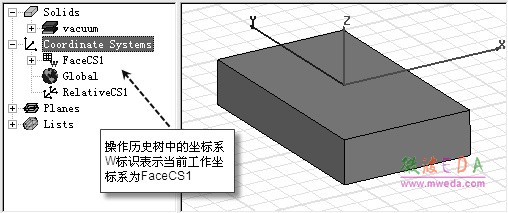
图4.40 操作历史树中的坐标系
前面章节中关于创建物体模型的讲解都是基于全局坐标系的,下面我们来讲解如何定义 并使用相对坐标系和面坐标系这两种局部坐标系。
4.8.1 相对坐标系
相对坐标系是用户基于当前工作坐标系偏移一定距离或者旋转一定角度后定义的 新的局部坐标系,有偏移(Offset)、旋转(Rotate)和既偏移又旋转(Both)3 种定义方式。其中,偏移方式是指新定义的局部坐标系相对于工作坐标系在三维空间中平移了一定的距离;旋转方式是指新定义的局部坐标系相对于工作坐标系旋转了一定的角度(二者的坐标原点在同一位置);既偏移又旋转方式是指新定义的局部坐标系相对于工作坐 标系在三维空间中平移了一定的距离后又旋转了一定的角度。使用相对坐标系可以更加灵活地创建物体模型,基于某个相对坐标系所创建的物体模型,其位置会随着该坐标系位置的改变而改变。
从主菜单栏单击【Modeler】→【Coordinate System】→【Relative CS】→【Create】,可以选择以 Offset、Rotate、Both 3 种不同的方式定义新的相对坐标系;或者也可以通过工具栏 上的快捷方式来定义新的相对坐标系,Offset、Rotate、Both 这 3 种方式对应的工具栏上的快 捷按钮分别为![]() 、
、![]() 、
、![]() 。
。
下面以 Offset 方式为例说明定义相对坐标系的具体步骤。
(1)确定所定义相对坐标系的参考坐标系,在操作历史树中单击该参考坐标系,设置其 为工作坐标系。
(2)从主菜单栏选择【Modeler】→【Coordinate System】→【Relative CS】→【Create】→ 【Offset】,或者单击工具栏的![]() ,进入创建相对坐标系的状态。
,进入创建相对坐标系的状态。
(3)在三维模型窗口的某一点单击鼠标左键设置相对坐标系的坐标原点,或者通过工作 界面最下方的状态栏输入 x、y、z 的坐标值然后按下回车键设置相对坐标系的坐标原点。
通过上面 3 个步骤即定义了一个 Offset 方式的相对坐标系。设置完成后,新定义的相对 坐标系会自动添加到操作历史树的 Coordinate Systems 节点下,默认的名称为RelativeCSn (注:n 表示整数 1,2,3…,设计中定义的第一个相对坐标系会自动命名为 RelativeCS1,第二个相对坐标系会自动命名为 RelativeCS2,依此类推)。同时,系统自动设置最新定义的坐 标系为当前工作坐标系,随后创建的物体模型都是基于该相对坐标系的。
在 HFSS 中,所有相对坐标系都可以根据需要更改其位置或方向。相对坐标系的位置或 方向更改后,基于该坐标系创建的物体模型的位置或方向也会随之更改。编辑或更改相对坐标系步骤如下。
(1)在操作历史树 Coordinate Systems 节点下单击选中需要修改的相对坐标系名称。
(2)选中后,在工作界面左下角的“属性”窗口会显示该相对坐标系的属性参数,如图 4.41 所示。属性窗口中,Name 项表示相对坐标系的名称,Reference CS 项代表的是定义该 相对坐标系所使用的参考坐标系,Origin 项是相对坐标系的原点坐标,X Axis 和 Y Point 是相 对坐标系 x 轴和 y 轴的方向;更改这些属性参数,就可以修改相对坐标系的名称、位置和方向。

图 4.41 相对坐标系属性窗口
4.8.2 面坐标系
面坐标系是指用户定义在某个物体表面上的局部坐标系,面坐标系的位置与该物体的位置和大小相关,如果该物体的位置或者大小发生改变,那么面坐标系的位置也会随之改变, 同时基于该面坐标系创建的所有物体位置也都将随之更新。如图 4.32 所示,面坐标系定义在长方体上表面上,基于该面坐标系创建了一个圆锥体,当长方体的高度变化后,圆锥体的位置也随之自动改变。

图 4.42 面坐标系物体位置更新示例
定义和创建面坐标系的具体步骤如下。
(1)选中物体表面。
(2)从主菜单栏选择【Modeler】→【Coordinate System】→【Relative CS】→【Create】→ 【Face CS】,或者单击工具栏的![]() 按钮,执行面坐标定义命令。
按钮,执行面坐标定义命令。
(3)在选中的表面上单击鼠标左键,设定面坐标系的坐标原点。
(4)在选中的表面上移动鼠标光标并再次单击鼠标左键确定面坐标系的 x 轴方向,完成面坐标系的设置。 面坐标系的设置过程如图 4.43 所示。

图 4.43 面坐标系定义步骤
和相对坐标系一样,面坐标系在设置完成后,会自动添加到操作历史树的 Coordinate Systems 节点下,默认的名称为 FaceCSn。
-

国内最全面的HFSS培训课程,包含7套视频教程和2本教材,资深专家讲解,视频操作演示,结合最新工程案例,让HFSS学习不再难...【详细介绍】
- s参数仿真结果与文献不一致,…
如何用HFSS仿真一端微带线
免费下 801页的hfss full bo…
AppCAD
新手请教:硅的epsilon/介电…
新手请教:HFSS里加的激励Ex…
我错在那里
关于HFSS使用
差分线波端口的设置问题
Hfss中lumped port 设置问题
- · HFSS视频培训课程
- · HFSS电磁仿真设计应用详解-在线阅读
- · HFSS教程
- · HFSS百科问答

